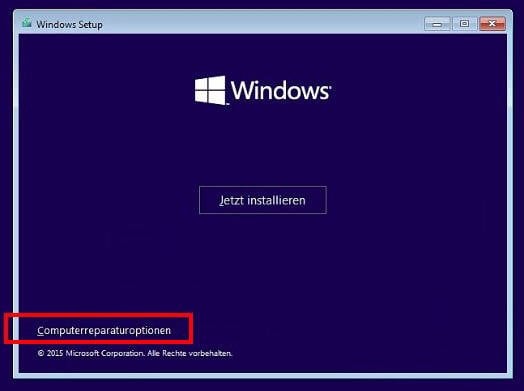[Beantwortet] Wie lange dauert PC Zurücksetzen?
Wenn Sie die Antwort auf die Frage „Wie lange dauert PC Zurücksetzen?“ wissen wollen, lesen Sie bitte dieses Tutorial. Es wird nicht nur die Zeit und den Prozess analysieren, um einen PC zurückzusetzen, sondern auch die Lösungen teilen, wenn es in der PC Zurücksetzen stecken.
Wie lange dauert Windows Zurücksetzen?
Ich habe meinen HP Windows 10 PC seit etwa 3 Jahren, keine schweren Adobe-Programme, aber ein paar Microsoft Office-Programme, ein paar Kunst-Apps, etwa 8 Foto-Ordner mit jeweils 4 bis 20 Fotos, eine iTunes-Bibliothek mit etwa 400 Liedern, wobei die meisten Audiodateien auf meinem Computer sind, und natürlich 3 Jahre lang Word-Dokumente.
Ich habe wichtige Dateien gesichert und entfernt. Wie lange dauert PC Zurücksetzen? Gibt es Tipps, um den Reset so schnell wie möglich durchzuführen (ohne zu überstürzen und etwas durcheinander zu bringen?)
- Frage von answers.microsoft.com
Wie lange dauert Windows 10 PC Zurücksetzen? Die Dauer des Zurücksetzens eines PCs hängt von den auf dem PC gespeicherten Daten ab. Je mehr Daten auf ihm gespeichert sind, desto länger dauert das Zurücksetzen. Im Allgemeinen dauert das Zurücksetzen eines PCs etwa 30 Minuten bis 3 Stunden.
Einige Windows-Benutzer berichten jedoch, dass das Zurücksetzen eines PCs immer an einer bestimmten Stelle hängen bleibt, wie zum Beispiel 1%, 8%, 62%, 99%, usw. Warum? Fehler auf der Festplatte, fehlgeschlagene Windows-Installation und Probleme mit dem Laufwerk können mögliche Gründe sein.
Was bedeutet das Zurücksetzen eines PCs?
Wenn das Windows-Betriebssystem lange Zeit verwendet wird oder beschädigt ist, wird die Leistung des PCs unbefriedigend, sodass Benutzer es zurücksetzen können. Es gibt verschiedene Arten des Zurücksetzens: Soft Reset, Hard Reset und Factory Reset.
Soft Reset: Hierbei handelt es sich um das Neustarten des Computers oder das Abmelden vom Konto. Diese Operation löscht den Cache von Ihrem PC.
Hard Reset: Wenn es Fehler auf Ihrem PC gibt, können Sie den Akku herausnehmen und wieder einsetzen, und dann den Computer neu starten. Das Ergebnis des Hard Resets ist dasselbe wie beim Soft Reset.
Factory Reset: Diese Methode löscht alle Daten auf dem aktuellen PC und setzt den PC auf die Werkseinstellungen zurück.
Im „PC zurücksetzen“-Task haben Sie möglicherweise 2 Optionen: „Eigene Dateien beibehalten“ und „Alles entfernen“. Die erste Option behält die Dateien bei, jedoch werden alle Anwendungen und PC-Einstellungen entfernt. Die zweite Option löscht alle Daten auf dem PC und setzt ihn als neuen PC zurück.
Was soll man vor dem Zurücksetzen des PCs tun?
Aus dem oben genannten Inhalt können Sie erfahren, wie lange PC Zurücksetzen dauert. Da beim Zurücksetzen eines PCs alle Daten darauf gelöscht werden, können Sie versuchen, die Festplatte auf eine andere zu klonen, um wichtige Daten zu sichern. Hierbei kann Ihnen das leistungsstarke Datenmigrationsprogramm AOMEI Partition Assistant Professional helfen.
Mit einer klaren Benutzeroberfläche können Sie wichtige Daten von einer Festplatte auf eine andere migrieren. Mit der Funktion „Festplatte klonen“ können Sie nicht nur den benutzten Speicherplatz migrieren, sondern auch die gesamte Festplatte (einschließlich des freien Speicherplatzes) klonen.
Darüber hinaus kann dieses Tool nach dem Zurücksetzen des PCs die Partitionen auf Ihrem PC umfassend verwalten, mit Funktionen wie Zuweisen von freiem Speicherplatz, Verschieben von installierten Programmen auf ein anderes Laufwerk, Konvertieren von MBR in GPT usw.
Der beste Windows-Festplattenpartitionsmanager und PC-Optimierer
Schritt 1. Schließen Sie die Zielfestplatte an den PC an, installieren und öffnen Sie AOMEI Partition Assistant Professional. Klicken Sie auf Klonen und wählen Sie Festplatte klonen.
Schritt 2. Wählen Sie die Quellfestplatte aus und klicken Sie auf Weiter.
Schritt 3. Wählen Sie die Zielfestplatte aus und klicken Sie auf Weiter.
Schritt 4. Klicken Sie auf Einstellungen, um die Festplatte zu bearbeiten. Klicken Sie dann auf Speichern.
Schritt 5. Vergewissern Sie sich, dass es keine Probleme mit diesem Vorgang gibt, und wählen Sie Bestätigen.
Schritt 6. Klicken Sie auf Ausführen und Weiter, um die Daten auf der Zielfestplatte zu sichern.
Tipp: Wenn Sie den Windows Server PC zurücksetzen und die Daten darauf sichern möchten, können Sie zur Server-Edition wechseln.
Wie kann man einen PC zurücksetzen?
Jetzt kennen Sie die Antworten auf die Fragen „Wie lange dauert PC Zurücksetzen?“ und „Was soll man vor dem Zurücksetzen des PCs tun?“. Aber das Zurücksetzen des Computers ist für manche Benutzer keine leichte Aufgabe. In diesem Teil werden wir den Prozess des Zurücksetzens erläutern.
Schritt 1. Drücken Sie Win + I, um die Windows-Einstellungen zu öffnen, klicken Sie nacheinander auf Update und Sicherheit > Wiederherstellung > Los geht's.
Schritt 2. Es gibt 2 Optionen, um den PC zurückzusetzen. Wählen Sie je nach Bedarf eine aus.
Schritt 3. Der Assistent fragt Sie, ob Sie bereit sind, Ihren PC zurückzusetzen. Klicken Sie auf Zurücksetzen.
Erweitertes Lesen: Wie behebt man das Problem „PC Zurücksetzen ist hängen geblieben“?
Manchmal kann es vorkommen, dass der PC im „Zurücksetzen“-Modus stecken bleibt. Hier erfahren Sie einige Lösungen.
Lösung 1. Internetverbindung unterbrechen
Einige Benutzer haben berichtet, dass das Zurücksetzen des PCs durch die Internetverbindung beeinträchtigt wird. Wenn der PC im Zurücksetzungsmodus stecken bleibt, können Sie die Internetverbindung deaktivieren.
Sie können das Ethernet-Kabel vom PC abziehen und den Router ausschalten.
Lösung 2. BIOS-Einstellungen ändern
Bestimmte BIOS-Funktionen können das Zurücksetzen des PCs ebenfalls beeinträchtigen. Sie können die BIOS-Einstellungen ändern, um das Problem zu beheben.
Schritt 1. Deaktivieren Sie das sichere Booten und aktivieren Sie das Legacy Booten.
Schritt 2. Wenn CSM verfügbar ist, öffnen Sie es. Aktivieren Sie dann den USB-Boot.
Schritt 3. Legen Sie das USB-/Festplattenlaufwerk als Startlaufwerk fest.
Schritt 4. Speichern Sie die neuen Einstellungen und setzen Sie Ihren PC zurück.
Lösung 3. Starthilfe durchführen
Das Problem mit dem feststeckenden Zurücksetzen des PCs kann durch einige Systemprobleme verursacht werden. Sie können sie mit der Starthilfe beheben.
Schritt 1. Laden Sie die Windows 10 Installationsdateien auf eine DVD oder einen USB-Stick herunter.
Schritt 2. Gehen Sie ins BIOS und stellen Sie die Bootreihenfolge auf DVD/USB-Laufwerk ein.
Schritt 3. Wenn Sie in das Installationsmenü gelangen, wählen Sie Computerreparaturoptionen aus.
Schritt 4. Klicken Sie der Reihe nach auf Problembehandlung > Erweiterte Optionen > Starthilfe.
Lösung 4. Neuinstallation von Windows 10 durchführen
Wenn die oben genannten Methoden nicht funktionieren, können Sie versuchen, das Windows-Betriebssystem auf dem PC neu zu installieren.
Fazit
Wie lange dauert PC Zurücksetzen? In diesem Tutorial erfahren Sie die Antwort. Außerdem lernen Sie den Vorgang zum Zurücksetzen des PCs kennen, einschließlich der Sicherung wichtiger Daten. Wenn Sie auf das Problem des im Zurücksetzungsmodus steckenden PCs stoßen, bieten wir auch praktische Lösungen an.